Anleitung zum Übertragen eines Projektes aus das NodeMCU-Board
In dieser Anleitung wird Ihnen beigebracht, wie Sie die Verbindung eines NodeMCU-Boards mit der Entwicklungsumgebung Arduino IDE erfolgreich einrichten, sodass Sie im Anschluss mit dem Programmieren beginnen können und die Sketche problemlos auf den Mikrocontroller hochladen können. Dabei gibt es im Vergleich zu den klassischen Arduinos einige Besonderheiten, die hier erläutert werden.
Schritt 1: Treiber installieren
Schließen Sie das NodeMCU-Board über den micro-USB Port an den PC an. Sollte das Board im Gerätemanager ("Start"->"Gerätemanager" eintippen-> öffnen) als unbekanntes Gerät angezeigt werden, müssen Sie zunächst den passenden Treiber installieren. Dieser steht hier zum Download zur Verfügung und muss im Anschluss installiert werden. Die erfolgreiche Installation kann im Gerätemanager überprüft werden - eventuell muss der PC neu gestartet um die Änderung wirksam zu machen. Ist der Treiber installiert, so müssen noch einige Einstellungen in Arduino IDE angepasst werden.
Schritt 2: Einstellungen in Arduino IDE
Öffnen Sie die Entwicklungsumgebung Arduino IDE.
Zunächst muss ein zusätzlicher Boardmanager installiert werden, da die Entwicklungsumgebung nicht standardgemäß für das NodeMCU konfiguriert ist. Hierzu geben Sie unter "Datei"->"Voreinstellungen" bei dem Punkt "Boardverwalter-URLs" die folgende Adresse ein:
http://arduino.esp8266.com/stable/package_esp8266com_index.json
Abb.1: Boardverwalter-URL hinzufügen; Quelle: BBS2 Wolfsburg
Bestätigen Sie die Änderung mit "OK". Anschließend kann unter "Werkzeuge"->"Board: ... "->"Boardverwalter..." (Abb.2) durch Eingabe von "nodemcu" in das oben zu findende Suchfeld das passende Paket "esp8266 by ESP8266 Community" gefunden und installiert werden (Abb.3). Dies kann einige Minuten dauern.
Abb.2: Boardverwalter öffnen; Quelle BBS2 Wolfsburg
Abb.3: Boardpaket installieren; Quelle: BBS2 Wolfsburg
Ist die Installation abgeschlossen, wählen Sie unter "Werkzeuge"->"Board..." das NodeMCU 1.0 Board (Abb.:4).
Abb.4: Auswahl des Boards; Quelle: BBS2 Wolfsburg
Wählen Sie nun unter "Werkzeuge"->"Port" den entsprechenden Port aus, unter dem das Board auch im Gerätemanager gelistet ist. Ist dieser nicht verfügbar/auswählbar, überprüfen/wiederholen Sie Schritt 1.
Jetzt können Sie die Programme/Sketche mit einem Linksklick auf den Pfeil nach rechts unterhalb der Menüleiste (Abb.5) auf das NodeMCU-Board übertragen. Dieser Vorgang dauert in der Regel etwa 20 Sekunden.
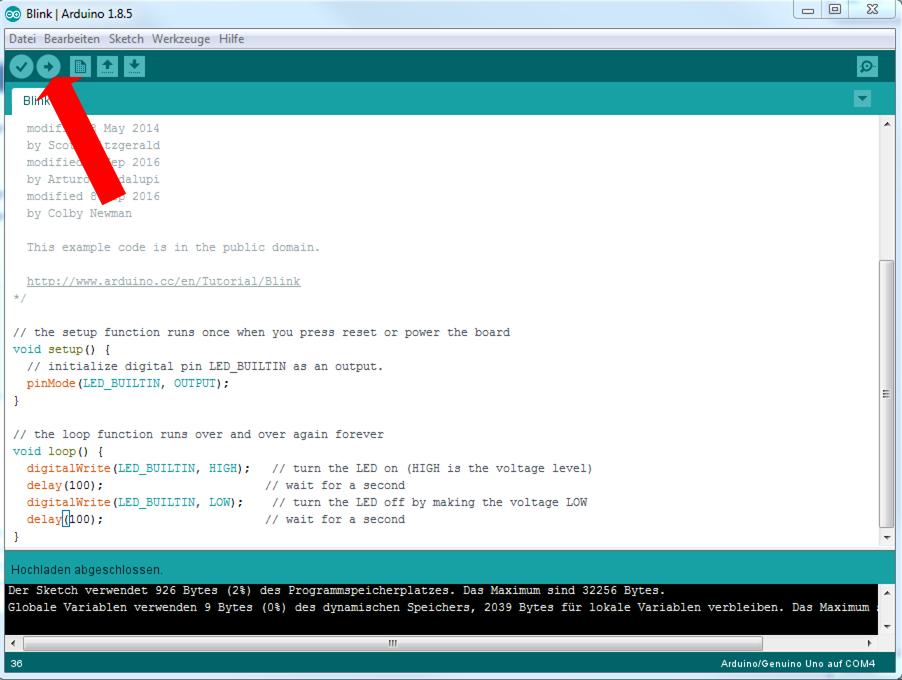
Abb.5: Programm-Übertragung in der Arduino IDE; Quelle: BBS2 Wolfsburg